Создание строк по текущим остаткам товара¶
Функция Создать список строк для документа служит для упрощения ввода большого количества строк в расходных документах, таких как Перемещение товара, Акт списания товара и подобных. Все товары в документе задаются в одном окне, то есть для ввода новой строки не придётся каждый раз открывать окно Текущие остатки товара.
Эта функция подключается через «горячую клавишу» к расходным документам, при этом необходимо выбрать метод Создать список строк для документа [CreateListDrugs].
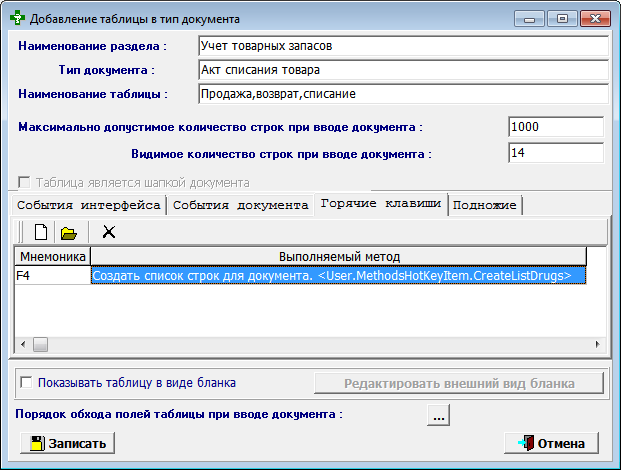
Подробнее о том, как это сделать, см. Ввод и отмена даты оплаты документа → Подключение «горячей клавиши» к типу документа.
Когда функция подключена, её можно вызвать либо через контекстное меню, вызываемое по правой клавише мыши, Дополнительно → Создать список строк для документа, либо с помощью назначенной «горячей клавиши», например, F4.
При вызове функции открывается окно Создание строк по текущим остаткам товара:

Для того чтобы отобразить текущие остатки товара, в этом окне необходимо нажать кнопку  Обновить (Обновить список остатков товара). Чтобы уменьшить список остатков, можно использовать фильтры по группам товара.
Обновить (Обновить список остатков товара). Чтобы уменьшить список остатков, можно использовать фильтры по группам товара.
Заполнение документа¶
Заполнить документ (выбрать необходимый товар и указать количество) можно двумя способами:
-
Если не установлена «галочка» Резервировать товар при расходе:
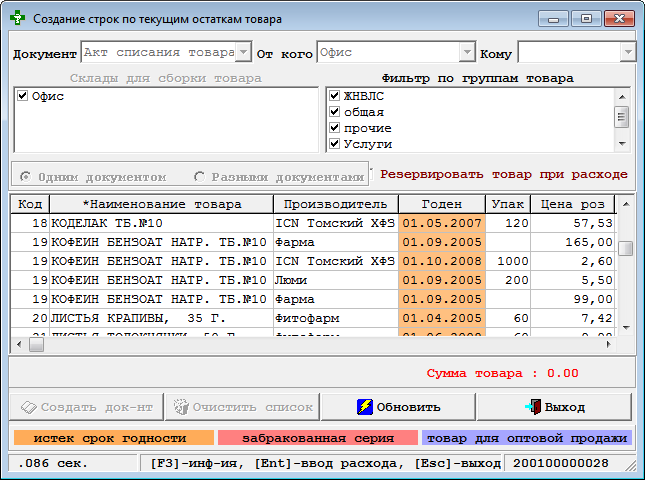
- Выбрать необходимый товар, нажать Enter, задать количество.
- Нажать кнопку
 Создать док-нт.
Создать док-нт.
В данном случае товар появится в документе только после нажатия на кнопку Создать док-нт.
Примечание
При входе в строку для ввода расхода выполняется обновление текущего остатка по выбранной партии товара, таким образом, при одновременной работе нескольких пользователей каждый из них при вводе расхода видит реальный остаток товара по этой партии.
-
Если «галочка» Резервировать товар при расходе установлена, то:
- Выбрать необходимый товар, нажать Enter, задать количество.
- Нажать Выход.
В данном случае товар автоматически появляется в документе (поэтому кнопка Создать док-нт недоступна).
Дополнительные функции¶
С помощью клавиши F3 можно просмотреть информацию по приходу для выбранного товара:
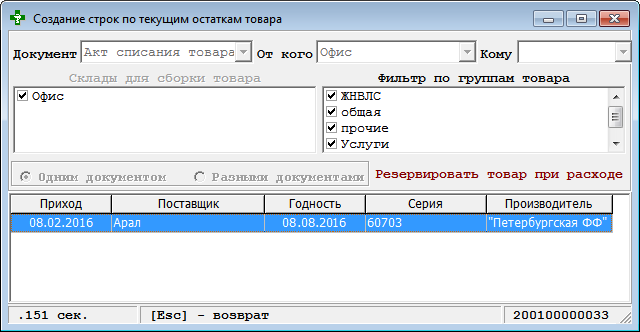
- В нижней правой части основного окна показан штрихкод выбранного товара.
-
Строки с товаром выделены цветом, если:
- товар забракован (красным);
- истек срок годности (оранжевым);
- товар предназначен для оптовой продажи (синим).